
Якщо ви хочете трохи зайвого oomph з відеокарти вашого ПК, не витрачаючи купу грошей на нову модель, розгін графічного процесора - це напрочуд простий спосіб це зробити. І це справді стало просто, принаймні на ПК на базі Windows - хоча цей процес займає багато часу, для нього не потрібні особливі знання та розширені навички. Ось як ви це робите.
Увага: хоча ризик досить низький, все ще існує ймовірність того, що розгін вашого графічного процесора може пошкодити його або інші компоненти вашого комп’ютера. Будьте обережні та не подавайте позов проти нас, якщо ви загорілися вежею або вкрали вашу машину.
Що вам знадобиться
Перш ніж ми почнемо, вам знадобиться кілька речей:
- ПК на базі Windows: Можна розігнати графічні процесори на macOS та Linux, але Windows все ще є домом для ігор для ПК з величезним відривом, тому саме це ми будемо використовувати в цьому посібнику.
- Дискретна відеокарта : Настільні картки на основі PCI-Express все ще залишаються основним засобом гри у висококласні ігри для ПК. Цей посібник повинен працювати для мобільних карток AMD та NVIDIA у ноутбуках, але ми не рекомендуємо розганяти їх, оскільки відведення тепла в ноутбуках набагато складніше. Не пробуйте це на графіці Intel або інших інтегрованих системах.
- Інструмент порівняльного аналізу: Вам знадобиться щось, що штовхає вашу карту до максимального максимуму, щоб перевірити її стабільність під час розгону. Ви можете використовувати вбудований бенчмарк в одній з ваших улюблених ігор для ПК або вибрати окрему програму, призначену для тестування. Нам подобається Unigine Heaven , оскільки він відображає такі статистичні дані, як тактова частота та температура графічного процесора під час запуску - дуже зручно, якщо у вас лише один монітор.
- MSI Afterburner : Це швейцарський армійський ніж для розгону GPU на базі Windows. Не обманюйте себе назвою: хоча програмне забезпечення безкоштовно надається виробником графічних карт MSI, вам не потрібна карта MSI - вона повинна працювати на будь-якому графічному процесорі на базі NVIDIA або AMD.
- GPU-Z : Ще один основний компонент розгону ПК. Найкраще тримати його відкритим, поки ви працюєте, щоб спостерігати за своїми результатами в режимі реального часу.
Як тільки ви встановите всі свої інструменти та будете готові до роботи, давайте почнемо.
Крок перший: Google ваша картка
Кожна відеокарта відрізняється: у своєму базовому дизайні від NVIDIA або AMD, в налаштуваннях, доданих такими виробниками, як ASUS або Sapphire, і звичайно ж, у крихітних варіаціях та недоліках самого виробничого процесу. Графічні процесори - це дуже складні машини - ми тут не граємо з іграшками Happy Meal.
Справа в тому, що ваші результати від розгону будуть залежати від вашої машини та вашої картки. Те, що хтось із ASUS GTX 970 STRIX отримав один результат, не означає, що ви отримаєте той самий результат - вам потрібно пройти сам (тривалий) процес, щоб побачити, що ваш картка може впоратися.
Тим не менш, найкраще знати якомога більше про своє обладнання, перш ніж зануритися. Зробіть пошук у Google за моделлю вашої картки та зробіть «розгін», щоб побачити результати, які отримують інші, лише щоб отримати оцінку, і вивчити конкретні залишки вашої картки.

Наприклад, моя картка, NVIDIA GeForce GTX 970, має досить відомий випуск пам'яті це робить останню половину концерту відеопам'яті набагато гіршою, ніж інші 3,5 Гб. Це насправді не впливає на мої зусилля з розгону самого графічного процесора, тому я продовжу. Загальний пошук “GTX 970 overclocking” виявляє безліч теми на Tom’s Hardware і Офіційні форуми NVIDIA , a повний конкретний посібник з ExtremeTech і навіть кілька відео на YouTube. Перегляд результатів перед продовженням може бути лише корисним.
Ох, і поки ви готуєтесь, сприятливий час перевірити, чи біжите ви останню версію відеодрайвера вашої відеокарти.
Крок другий: Порівняйте конфігурацію запасів
Щоб побачити результати своєї роботи, спочатку потрібно побачити, з чого ви починаєте. Отже, перед тим, як робити розгін, запустіть інструмент тестування, щоб отримати базові показники. Переконайтеся, що ви налаштували графічні налаштування на висоту - ви хочете, щоб кожен з цих тестів підштовхував ваш графічний процесор до 100% своєї потужності. (Перевірте GPU-Z під час запуску тесту або пізніше, щоб переконатись, що він підштовхнув вашу карту до 100% - якщо це не так, прокрутіть графічні налаштування у вашій тестовій програмі).

Для своїх тестів я використовував три різні тести, тож на моєму стоковому GTX 970 до будь-яких змін у додатку Afterburner результати були такими:
- Тінь війни орієнтир: 40,9 середнього FPS, 79,9 максимум, 24,2 мінімум
- 3D Mark Sky Diver : 33683 бали графіки, 7814 бали фізики, 16826 комбіновані бали
- Небо : 1381 загальний бал, 54,8 середнього FPS, 123,6 максимум, 24,5 мінімум
Збережіть результати у будь-якому доступному форматі. (Деякі ігрові тести не мають опції збереження, але ви можете просто записати їх.) Якщо ви використовуєте Heaven, зверніть увагу, що для того, щоб насправді записати серію, потрібно натиснути кнопку "Benchmark" у верхній лівий кут.
Крок третій: Використовуйте Afterburner для посилення годинника та напруги графічного процесора
Інструмент для розгону Afterburner трохи страждає від «естетики геймерів», нещасної тенденції для компаній розробляти спеціальні ігрові інструменти, щоб виглядати як щось із чужого материнського корабля. Але є дві змінні, на яких ми зупинимось: тактова частота графічного процесора та напруга. Перший - це внутрішня швидкість, з якою основний процесор вашого графічного процесора встановив себе на роботу, а другий - це кількість енергії у вольтах, яку в цілому повинна приймати карта від джерела живлення ПК.
Зміна будь-якого з цих значень може зробити ваш графічний процесор і ваш комп’ютер в цілому нестабільним. Мета полягає в тому, щоб плавно піднімати тактову частоту та напругу, поки не зіткнетеся з проблемами стабільності, а потім відступити і оселитися на стабільному максимумі. Зверніть увагу, що в останній версії Afterburner, можливо, вам доведеться натиснути кнопку Налаштування (піктограма шестерні) і ввімкнути опцію «розблокувати контроль напруги», перш ніж повзунок стане для вас доступним.
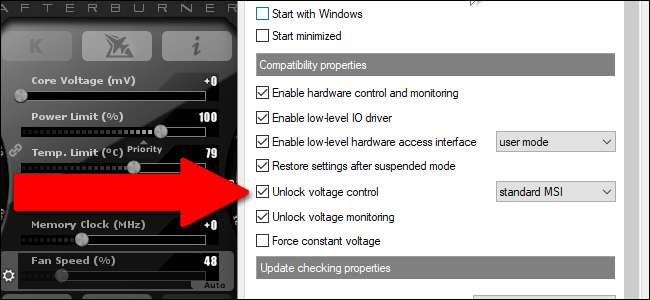
Запишіть тут налаштування запасів (скріншот може бути зручним). Ви захочете його, якщо ви вирішите повернутися до початкової конфігурації.
Спочатку змініть тактову частоту. Підніміть його на 10-20 МГц, а потім застосуйте налаштування кнопкою позначки. Протистояти бажанням збільшити годинник більшими шматками - це чудовий спосіб повністю розбити ваш ПК і зупинити цей процес.
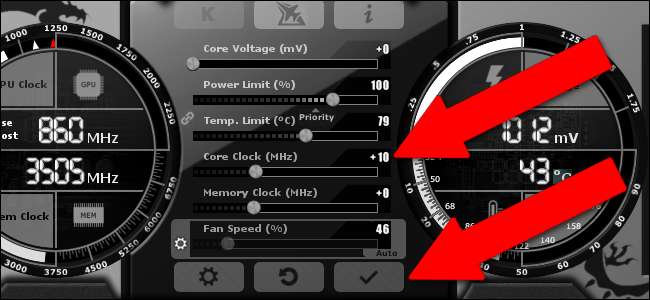
Перевірте GPU-Z, щоб переконатися, що ваш графічний процесор використовує нове значення основного годинника. Після застосування змін у Afterburner GPU-Z повинен відображати за замовчуванням “активний” годинник та нещодавно застосований розгін у полях “Clock Default” та “GPU Clock” відповідно.
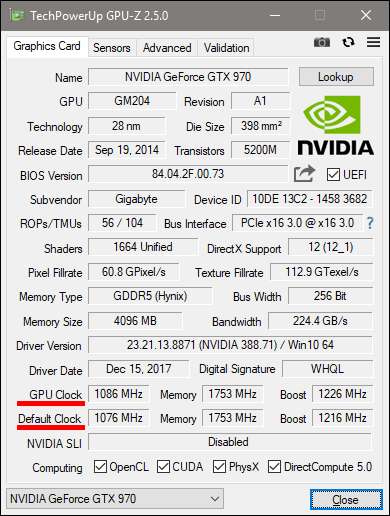
Тепер запустіть один із своїх тестових інструментів. Ви повинні помітити дещо кращі значення та оцінки FPS.
Якщо все пройшло гладко, підніміть годинник ще раз і повторно запустіть еталон. Повторюйте цей процес до тих пір, поки 1) не вийде з ладу тестова програма, 2) не вийде з ладу драйвер вашого графічного процесора або 3) ви не побачите в графіці тесту дивні візуальні артефакти, як маленькі чорні блоки або кольорові статичні елементи. Це результат нестабільного розгону.
Коли це трапляється, ви можете зробити одну з двох речей: ви можете повернутися до останнього рейтингу МГц, де ваш комп'ютер не постраждав, і перейти на легкий розгін ... або ви можете збільшити напругу графічного процесора, щоб зробити його ще вищим . Посиліть його на 5 мВ і запустіть еталон ще раз - сподіваємось, ви виявите, що ці артефакти та збої зникають, і все знову стабільно.
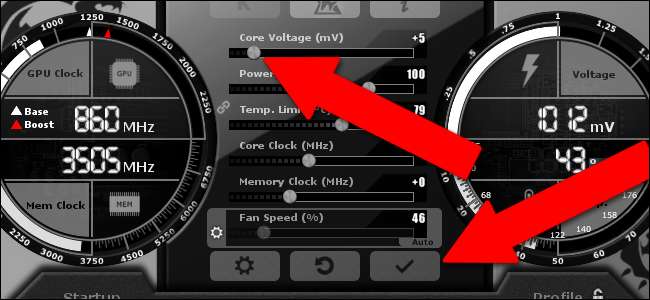
Продовжуйте повторювати цей процес, натискаючи 10 МГц на основний годинник, поки не побачите плями або збій тестів, не піднімете 5 мВ (мілівольт) до процесора, запустіть тест знову і перевірте, чи він стає стабільним. Промити і повторити.
Зверніть увагу, що якщо ви вирішите підняти напругу, це також може підвищити температуру вашого графічного процесора. Слідкуйте за своїми температурами - Heaven особливо корисний для цього, оскільки за замовчуванням відображає тактову частоту та температуру графічного процесора. Ваш графічний процесор автоматично запустить свої вентилятори для необхідного охолодження, але існує заздалегідь встановлений максимум, який спричинить вимкнення, якщо він порушиться. Навіть при розгоні, ви не хочете проходити цю точку, і гаряча робота на межі ліміту, мабуть, теж погана ідея. Намагайтеся, щоб ваш графічний процесор не менше ніж на кілька градусів був нижчим за межу, що відображається як „Темп. Граничне ”значення в Afterburner, навіть після тривалого використання. Відрегулювати цей максимум за межі виробника можливо, але це збільшує небезпеку пошкодження вашої картки.
Після досягнення тактової частоти та напруги, які більше не можна підтримувати - або через те, що температури занадто високі, або тому, що ви не можете усунути аварії та артефакти, - поверніться до останнього стабільного значення годинника та напруги. Це ваш остаточний розгін.
Крок четвертий: стрес-тест остаточного розгону
Після кількох годин розваг на головному ПК я дійшов до + 210 МГц на тактовій частоті з підвищенням напруги + 5 мВ. Мої базові значення закінчились на:
- Тінь війни орієнтир: 44,3 середнього FPS, 72,2 максимум, 24,1 мінімум
- 3DMark Sky Diver: 33797 балів графіки, 7808 балів фізики, 16692 комбінованих балів
- Небо: 1512 загальний бал, 60,0 середній FPS, 134,3 максимум, 27,3 мінімум
Як бачите, це приблизно десять відсотків, ніж оцінка, за винятком 3DMark, який був набагато скромнішим. Я, мабуть, міг би ще більше підняти ситуацію, трохи більше попрацювавши, або покращивши налаштування обладнання для охолодження та готовність підняти допуски на нагрівання. Мене це особливо не цікавить - це хороший спосіб розтопити вашу картку.
Після того, як ви знайдете свої «остаточні» налаштування, ми рекомендуємо прокрутити Небо і дати йому працювати протягом години-двох. Це тестує стабільність вашої картки для більш тривалих ігрових сесій - нерідкі випадки, коли тривале використання має сукупне напруження на вашій картці, особливо з точки зору накопичення тепла. Якщо контрольний показник працює протягом тривалого періоду часу, ви готові до роботи, але, можливо, вам доведеться ще раз зменшити свій розгін, якщо він вийде з ладу або покаже артефакти при тривалому запуску.

Після того, як ви успішно запустили Heaven протягом декількох годин без будь-яких проблем, ви можете досить впевнено сказати, що досягли стабільного розгону. Вітаємо!
Завершення: годинник пам'яті, управління вентиляторами та профілі
За допомогою Afterburner можна також збільшити тактову частоту пам'яті вашого графічного процесора. Це може мати переваги, але вони набагато витонченіші, ніж частота та напруга процесора, тому, якщо ви не готові витратити кілька годин, займаючись підвищенням продуктивності на 1-2%, я б просто пропустив це. Однак застосовується той самий загальний процес: невеликі нерівності, тест, повтор, відступ назад, коли ви втрачаєте стабільність.
Крім того, Afterburner може керувати швидкістю обертання вентилятора на вашому графічному процесорі, але за замовчуванням він перебуває в режимі "авто", і, мабуть, найкраще залишити його там. Ваш графічний процесор автоматично збільшить або зменшить швидкість своїх вентиляторів охолодження, датчики температури виявляють необхідність цього робити.
Закінчивши налаштовувати все в Afterburner, загляньте в правий нижній кут інтерфейсу. Переконайтесь, що піктограма замка «розблокована» (просто натисніть її, якщо ні), а потім натисніть опцію «зберегти» на дискеті.

Коли пронумеровані піктограми профілю блимають червоним, натисніть “2.” Скиньте налаштування за замовчуванням, потім натисніть кнопку збереження ще раз, а потім “1”. Таким чином ви можете легко застосувати та видалити налаштування розгону, коли ви граєте і коли закінчуєте.
Це також корисно, якщо у вас виникають будь-які проблеми далі. Як тільки ви почнете грати в реальні ігри, зафіксуйте будь-які збої - різні ігри по-різному реагуватимуть на розгін. Швидше за все буде працювати нормально, але цілком можливо, що в одній грі може просто не сподобатися ваш розгін і зазнати збоїв або інших збоїв.
Звичайно, деякі ігри можуть виходити з ладу самі собою, незалежно від будь-яких змін, внесених у ваш графічний процесор; один випадковий збій в Випадіння 4 насправді не є причиною для тривоги, оскільки РПГ Bethesda, як відомо, нестабільні. Постійний збій, особливо коли на екрані багато символів та ефектів, і це поєднується із збоєм драйвера або повним перезавантаженням системи, є більш показовим для проблеми розгону.
Якщо у вас коли-небудь виникають проблеми, ви можете просто завантажити цей профіль «1» і грати без вашого розгону. Але якщо ви правильно провели стрес-тестування, ви повинні виявити, що у вас є невелике, але помітне підвищення продуктивності у ваших іграх! Насолоджуйтесь кількома додатковими кадрами в секунду, знаючи, що ви наполегливо працювали для них.
Кредит зображення: Ньюегг







